Nikon Coolpix L21 Silver: 1 Подготовьте фотокамеру к съемке.
1 Подготовьте фотокамеру к съемке.: Nikon Coolpix L21 Silver
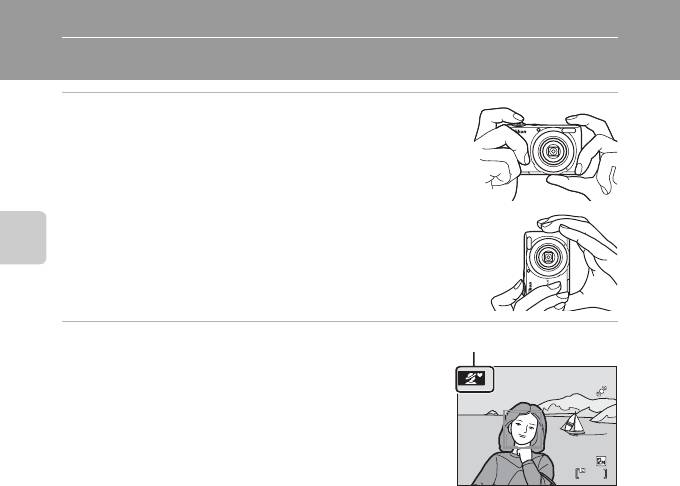
Шаг 2. Компоновка кадра
1 Подготовьте фотокамеру к съемке.
Крепко держите фотокамеру двумя руками, следя за
тем, чтобы пальцы или какие-либо предметы не
закрывали объектив, вспышку, индикатор автоспуска
или микрофон.
При съемке в вертикальной ориентации поверните
камеру таким образом, чтобы встроенная вспышка
Съемка и просмотр снимков: Простой авто режим
находилась над объективом.
2 Скомпонуйте кадр.
• Символ режима съемки изменяется, когда
фотокамера определяет сюжетный режим (A 28).
• Когда фотокамера обнаруживает лицо, это лицо
выделяется двойной желтой рамкой.
• Камера может распознать не более 12 лиц. Если
распознается несколько лиц, то двойной рамкой в
области фокусировки выделяется ближайшее к
камере лицо, а остальные лица выделяются
одиночной рамкой.
• При съемке неодушевленных объектов, или если лица не обнаружены,
фокусировка выполняется по центру монитора. Расположите основной объект
съемки ближе к центру монитора.
22
4
Символ режима съемки
4
B Простой авто режим
• В определенных условиях выбор нужного режима съемки не происходит. В этом случае
выберите другой режим съемки.
• При действии цифрового зума действует режим съемки U.
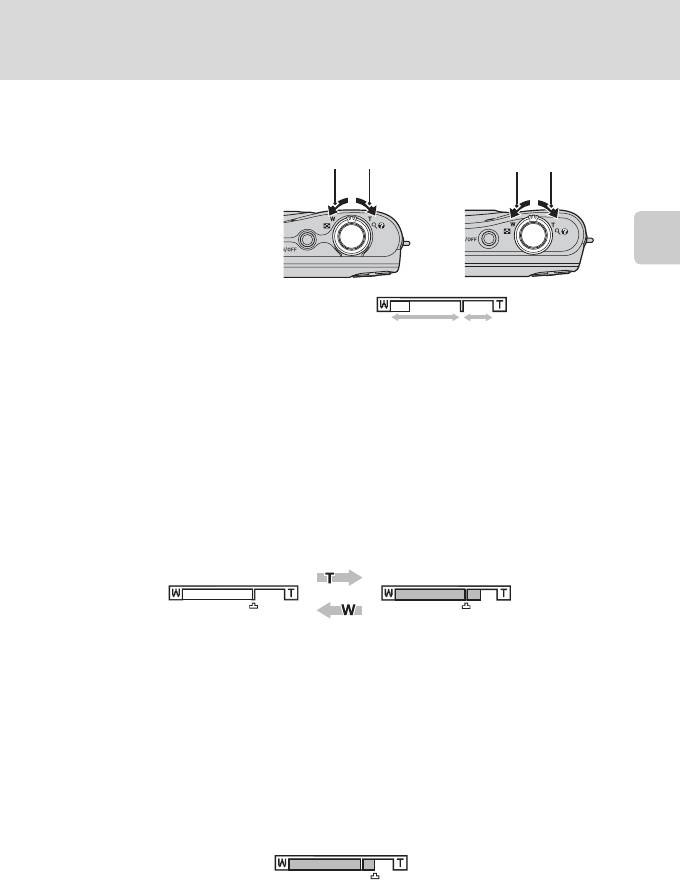
Шаг 2. Компоновка кадра
Использование зума
Кнопка зуммирования
COOLPIX L22 COOLPIX L21
используется для включения
f
Уменьшение
g
Увеличение
f
Уменьшение
g
Увеличение
оптического зума.
Поверните кнопку
зуммирования в сторону g
для увеличения объекта.
Поверните кнопку
Съемка и просмотр снимков: Простой авто режим
зуммирования в сторону
f
для уменьшения объекта.
При повороте кнопки
Цифровой зумОптический зум
зуммирования в верхней
части монитора отображается индикатор зума.
Цифровой зум
Когда зум фотокамеры достигает положения максимального оптического
увеличения, можно включить цифровой зум, повернув и удерживая кнопку
зуммирования в положении g. С помощью цифрового зума объект можно
увеличить до четырех раз сверх увеличения оптическим зумом.
При использовании цифрового зума область фокусировки не отображается, и
фокусировка будет выполнена на объекте, находящемся в центре монитора.
Максимальное увеличение
Работает цифровой зум.
оптического зума.
C Цифровой зум и интерполяция
В отличие от оптического зума, для увеличения снимков цифровой зум использует цифровую
обработку изображения, называемую интерполяцией. Этот процесс ведет к небольшой потере
качества изображений.
Интерполяция применяется при положениях зума на шкале за символом V.
При перемещении положения зума за символ V включается интерполяция, и индикатор зума
становится желтым, что указывает на применение интерполяции.
При уменьшении размера изображения символ
V
смещается вправо, позволяя определять положения
зума, в которых возможна съемка без интерполяции при текущих настройках режима изображения.
Когда размер снимка маленький.
23
Оглавление
- 1 Откройте крышку батарейного отсека/
- 1 Для включения фотокамеры нажмите выключатель питания.
- 5 Измените дату и время.
- 1 До открывания крышки батарейного
- 1 Для включения фотокамеры нажмите выключатель питания.
- 1 Подготовьте фотокамеру к съемке.
- 1 Нажмите спусковую кнопку затвора
- 1 Для удаления снимка, отображаемого в
- 1 Нажмите кнопку A, чтобы отобразить
- 1 Нажмите кнопку мультиселектора m
- 1 Нажмите кнопку мультиселектора n
- 1 Нажмите кнопку мультиселектора p
- 1 Нажмите кнопку мультиселектора o
- 1 В режиме съемки нажмите
- 3 Скомпонуйте кадр.
- 1 В режиме съемки нажмите кнопку A для
- 5 После завершения съемки нажмите кнопку
- 2 Скомпонуйте кадр.
- 1 В режиме полнокадрового просмотра
- 1 Поверните кнопку зуммирования в сторону g (i) в режиме
- 2 Чтобы начать запись, нажмите
- 1 Выключите фотокамеру.
- 1 Запустите компьютер с установленной на нем программой Nikon
- 6 Убедитесь, что исходное устройство отображается на панели
- 1 Выключите фотокамеру.
- 1 Поворотным мультиселектором выберите
- 6 Выберите Начать печать и нажмите
- 4 Выберите пункт Отпечатать выбор,
- 5 Начнется печать.
- 1 Нажмите кнопку d в режиме просмотра.
- 5 Выберите, следует ли печатать дату съемки
- 1 Поместите эталонный белый или серый объект в условиях
- 1 Кнопкой мультиселектора J или K
- 1 Мультиселектором выберите пункт Старт и
- 1 Нажмите кнопку d, чтобы отобразить
- 4 Нажмите кнопку K или k.
- 1 Мультиселектором выберите Часовой
- 3 Нажмите кнопку K.
- 1 Выберите параметр в меню копирования с






